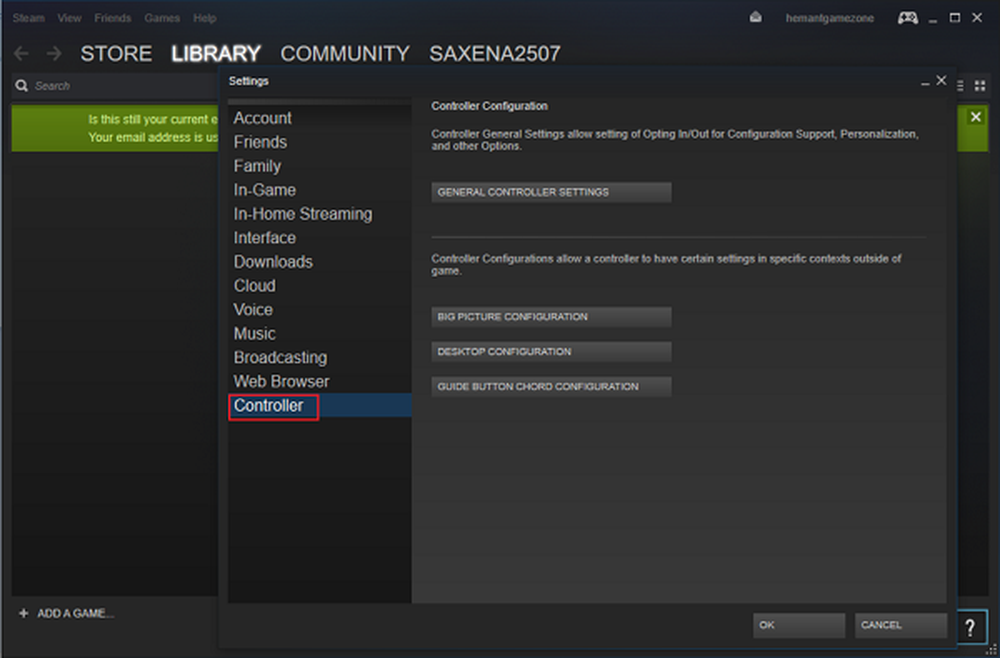Aplicația Xbox se blochează atunci când rulează în flux pe Windows 10
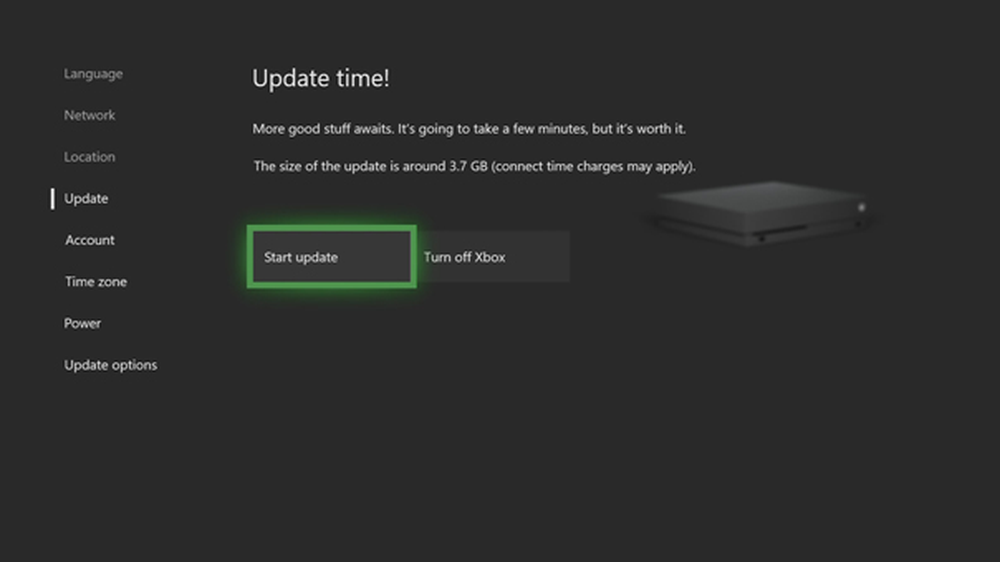
Windows 10 poate să transmită Xbox One dintr-o rețea locală pe computerul dvs., iar acesta este, de fapt, un motiv pentru care este o astfel de lovitură cu jucătorii. Însă mai mulți utilizatori s-au plâns că uneoriAplicația Xbox se blochează sau se blochează atunci când streaming în sistemul lor Windows 10, și ar putea exista mai multe motive pentru asta.
Aplicația Xbox îngheață
Să eliminăm mai întâi cele mai comune. Xbox în Windows 10 uneori îngheață din cauza mesajelor Xbox Live. Deși puteți să le ștergeți prin intermediul aplicației Xbox, este mai ușor să le utilizați Aplicația Xbox One SmartGlass, deoarece este o reparație mai rapidă. Ștergeți mesajele și deconectați-vă din aplicație din sistemul dvs. și reveniți din nou.
Problema ar putea fi, de asemenea, cu placa grafică și este important să vă asigurați că utilizați tipul corect de placă grafică și să vă asigurați că driverele grafice sunt actualizate.
Dar problemele cu Xbox One nu sunt întotdeauna externe sau legate de mesajele din Windows 10 și ar putea exista și alte probleme. Iată câteva dintre ele:
Conexiunea la rețea și întârzierea
Acesta ar putea fi cel mai evident, dar ușor de ratat motiv. Dacă rețeaua nu este conectată, aceasta oprește orice altă funcție asociată. Deși ar fi evident în timpul reinițializării configurației, o modalitate mai bună de a verifica ar fi să mergeți la Acasă> Jocuri> Xbox Networking. Conexiunea la Internet ar trebui să afișeze "Conectat".
Acum, în timp ce rețeaua ar putea fi conectată, este posibil ca conexiunea să nu fie la fel de stabilă. Verificați același lucru în secțiunea Latency. În mod ideal, latența ar trebui să fie mai mică de 100 ms, iar pachetele pierdute ar trebui să fie minime.
Actualizându-l corect

Schimbarea graficelor
Uneori, când previzualizați sau streaming un joc pe Xbox One, acesta îngheață și, de cele mai multe ori, problema constă în grafică. Dacă utilizați laptopul în scopuri de jocuri, este recomandabil să treceți la unul cu grafică comutabilă. Modificați setările Xbox One și "de înaltă performanță pentru a" eficiența energetică. "Este un mod de economisire a energiei și, de asemenea, facilitează funcționarea Windows 10 cu grafică - grafice uneori avansate sunt dificil de rulat în Windows 10.
De asemenea, puteți comuta aplicația la "Economisire baterie / Performanță scăzută"Și asigurați-vă că driverele dvs. sunt actualizate.
Este problema cu EVGA PrecisionX?
EVGA PrecisionX este un software care îți permite să îți ajustezi placa grafică, inclusiv viteza ventilatorului ceasului de memorie, tensiunile și offseturile ceasului GPU. Acesta este folosit ca un instrument de overclockare pentru placa grafică și oferă o performanță de nivel înalt, performanțe avansate. Dar, deși mai mulți gameri folosesc acest software, ei s-au plâns că creează probleme cu Xbox One.
Dacă utilizați EVGA PrecisionX și dispozitivul Xbox One îngheață, dezactivați aparatul EVGA PrecisionX și porniți-l din nou.
Alegeți întotdeauna Modul de siguranță
Mulți gameri v-ar sfătui să alegeți modul Safe în timp ce utilizați Xbox One pe Windows 10 și nu se înșeală. Aceasta ajută la experiența jocurilor.
Mergeți la butonul Start, apoi apăsați și țineți apăsată tasta Shift. Apoi trebuie să faceți clic pe Reporniți. După ce pornește din nou, accesați secțiunea Depanarea și apoi selectați Setări avansate. Alegeți opțiunea Setări pornire și apoi din nou selectați Repornire. Apăsați F5 și apoi ar trebui să puteți intra în Safe Mode.
Reporniți aplicația Xbox și verificați dacă funcționează. Dacă este, reporniți computerul din nou și apoi reluați lucrul.
Sper că ceva vă ajută aici.